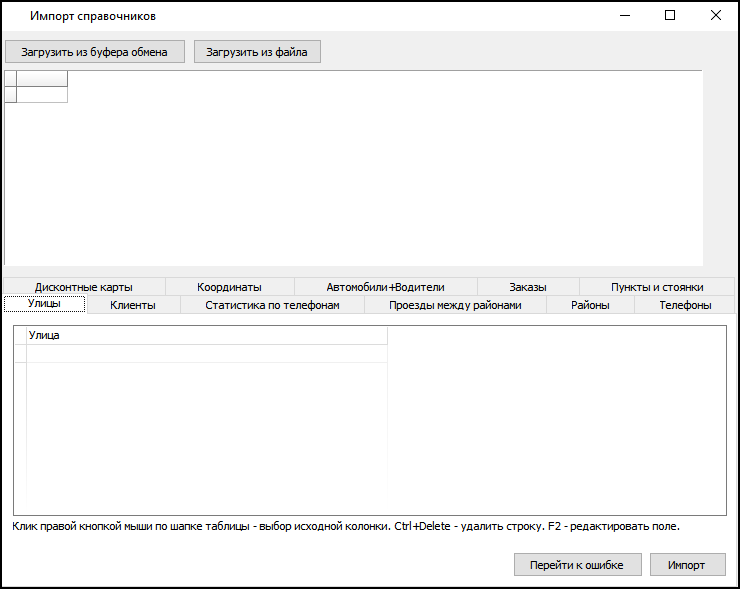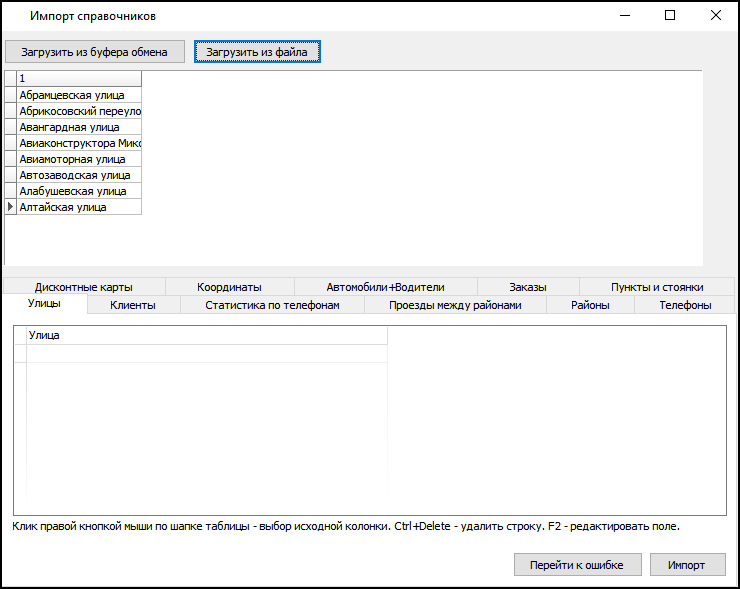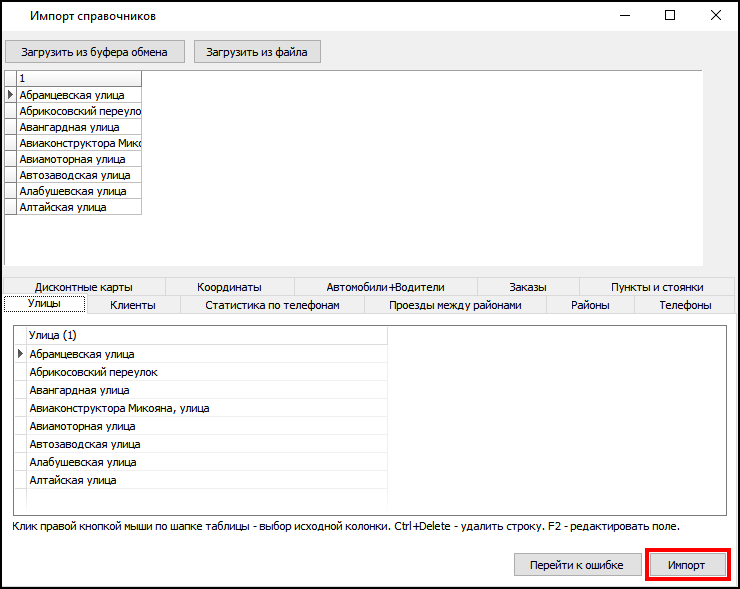TMRefsImport — различия между версиями
м (→Как работать с утилитой?) |
|||
| Строка 39: | Строка 39: | ||
Получится следующая картина: | Получится следующая картина: | ||
| − | {{картинка/по центру| | + | {{картинка/по центру|TMRefsImport-импорт улиц-пример.png}} |
Теперь необходимо сопоставить столбец верхней таблицы столбцу нижней с помощью номера. | Теперь необходимо сопоставить столбец верхней таблицы столбцу нижней с помощью номера. | ||
| Строка 48: | Строка 48: | ||
После обработки появится сообщение: | После обработки появится сообщение: | ||
| − | {{картинка/по центру| | + | {{картинка/по центру|TMRefsImport-импорт улиц-пример-успешно.png}} |
Готово. | Готово. | ||
Версия 17:53, 21 декабря 2009
TMRefsImport — утилита, позволяющая импортировать в справочники Такси-Мастер 2 данные, представленные в текстовом виде. Столбцы должны быть разделены знаком Tab. В общем случае вы можете скопировать данные из Excel и вставить их в утилиту. На данный момент возможен импорт в следующие справочники:
Где находится утилита?
Утилита не включается в дистрибутив, поэтому ее необходимо скачивать отдельно.
Рекомендуется использовать утилиту на компьютере, на котором установлен сервер Такси-Мастер 2.
Как работать с утилитой?
Перед началом работы потребуется указать путь к базе данных, в которую впоследствии будет занесена информация. После этого открывается новое окно, разделенное на две части: в верхней — ввод данных; в нижней — сопоставление столбцов введенных данных столбцам таблицы базы данных.
Данные должны быть в виде значений, разделенных символом табуляции (клавиша Tab). Каждая строка текста — одна строка таблицы.
После запуска вы увидите окно ввода реквизитов доступа к базе данных:
Если вы указали корректные путь к базе, имя пользователя и пароль, по нажатию на кнопку Подключиться произойдет подключение к базе данных и запуск основной части утилиты. Откроется окно:
В верхней части — таблица ввода данных. Чтобы ввести в нее данные, скопируйте их из текстового файла или Excel и вставьте (кнопкой Вставить или комбинацией клавиш Ctrl+V). Данные отобразятся в верхней таблице, а ее столбцы примут значения — натуральные числа (1, 2 и т. д.).
Для примера возьмем список улиц, скопированный из листа Excel, где каждая новая строка в столбце — новая улица. Получится следующая картина:
Теперь необходимо сопоставить столбец верхней таблицы столбцу нижней с помощью номера. Для удобства в верхней таблице столбцы пронумерованы. В данном случае столбец только один, его номер — 1. В поле Поле наименования указываем 1 — номер столбца, в котором содержатся наименования улиц. После этого нажимаем кнопку Импорт. После обработки появится сообщение:
Готово.